Полезные команды в сталкер зов припяти

????
![]()
Anubis
Список кодов в игре очень большой, всё на английском языке, поэтому заранее вооружитесь переводчиком, если хотите покопаться в игре глубже. А пока мы опишем только самые популярные консольные чит-коды в для «Сталкера».
Все представленные здесь команды работают на стандартной версии игры без установки каких-либо модификаций.
- _preset (Minimum/Low/Default/Hight/Extreme) – команда предназначена для предустановки графических настроек от минимальных к максимальным.
- ai_use_torch_dynamic_lights (on/off или 1/0) – команда отвечает за использование неигровыми персонажами фонарика.
- cam_inert – отвечает за силу раскачки камеры во время быстрой ходьбы. Уменьшайте, если раскачка доставляет дискомфорт во время игры.
- cam_slide_inert – определяет силу раскачки камеры в режиме обычной ходьбы.
- cfg_load <my_config> – если вы хотите загрузить свою конфигурацию игры, необходимо ввести данную команду и в конце ввести имя файла с заранее подготовленной конфигурацией.
- cfg_save <my_config> – вы можете настроить конфигурацию игры под себя и ввести данную команду. После этого конфигурация сохранится в файл, и её можно будет загружать в игру.
- check_for_updates – команда осуществляет проверку обновлений игры.
- cl_cod_pickup_mode – данный параметр всегда включён по умолчанию. Если его выключить, придётся точно наводить мышкой на предмет, который хотите подобрать. Также не будет появляться иконка, оповещающая о возможности взять предмет.
- cl_dynamiccrosshair – активирует динамический прицел. После введения команды прицел будет расширяться в зависимости от стрельбы и точности выбранного оружия.
- demo_play <имя> – позволяет проигрывать записанную ранее демо-запись.
- demo_record <имя> – включает запись игры и сохраняет её в отдельный файл.
- disconnect – в одиночной игре команда завершает текущую игру, а в сетевой – отсоединяет игрока от сервера.
- flush – принудительно сохраняет лог игры в отдельный файл. Позволяет узнать, какие проблемы возникают при работе игры.
- g_always_run (on/off или 1/0) – по умолчанию параметр выключен, и при нажатии клавиши Shift игрок бежит, а без неё – идёт медленным шагом. Если его включить, все будет наоборот.
- g_autopickup (on/off или 1/0) – параметр отвечает за автоподбор вещей.
- g_backrun (on/off или 1/0) – можно включить или выключить режим бега при движении назад.
- g_corpsenum [0,100] – данная команда регулирует количество одновременно отображающихся трупов на экране игрока.
- g_eventdelay [0,1000] – устанавливает определённую задержку для событий в игре.
- g_kill – после введения произойдёт самоубийство игрового персонажа.
- g_game_difficulty {novice;stalker;expirience;gd_master} – изменяет уровень сложности в игре. Если не вводить параметр в скобках, то команда покажет текущий уровень сложности.
- g_restart – осуществляет перезапуск текущего уровня.
- g_restart_fast – команда для быстрого перезапуска текущего уровня.
- g_swapteams – команда предназначена для сетевой игры. Позволяет полностью завершить разминку и запустить основной режим.
- help – выводит на экран список имеющихся в игре консольных команд.
- hud_crosshair (on/off или 1/0) – позволяет изменить режим отображения прицела оружия.
- hud_crosshair_dist (on/off или 1/0) – изменяет режим отображения расстояния до объекта, находящегося рядом с прицелом.
- hud_info (on/off или 1/0) – при включении позволяет увидеть имя любого персонажа при наведении на него.
- hud_weapon (on/off или 1/0) – изменяет режим отображения оружия в руках игрока в режиме от первого лица.
- load <имя_сохранения> – параметр загружает сохранённую игру прямо из консоли. Необходимо знать точное название сохранения.
- main_menu (on/off) – команда будет полезна, если имеются проблемы с выходом в главное меню через клавишу Esc. Включение параметра активирует главное меню, а выключение – деактивирует.
- mm_mm_net_srv_dedicated {1;0} – делает сервер выделенным (1) либо отключает выделение сервера (0).
- mm_net_con_publicserver {1;0} – изменяет параметры сервера. Для включения интернет-сервера нужно ввести 1, а для локального – 0.
- mouse_invert (on/off) – отвечает за инверсию мышки.
- mouse_sens – позволяет изменить установленную чувствительность мышки.
- name (любые буквы и цифры) – изменяет имя игрока в сетевой игре на любое, установленное этой командой.
- ph_frequency – задаёт частоту для расчётов элементов физики в игре.
- ph_iterations – отвечает за количество итераций при расчёте правильной физики.
- quit – позволяет незамедлительно выйти в систему Windows без предварительного выхода в главное меню игры.
- r1_dlights [on,off] – может включить или выключить источники динамического света. У параметра есть единственное применение – выключение фонарика игрока.
- r1_dlights_clip [10.000 – 150.000] – изменяет дальность освещения при использовании динамических источников света. Используется также только для фонарика.
- r1_glows_per_frame [2 – 32] – введение этой команды изменяет количество источников освещения, ослепляющих игрока.
- r1_lmodel_lerp [0.000 – 0.333] – изменяет отображение освещения на некоторых объектах (например, оружии). Не влияет на игровой процесс.
- r1_pps_u и r1_pps_v – команды осуществляют контроль за пиксельными шейдерами.
- r2_aa [on,off] – позволяет включить или выключить режим сглаживания (антиальянсинг).
- r2_aa_break [0.000000 – 1.000000] – изменение степени сглаживания в игре.
- r2_aa_kernel [0.3 – 0.7] – параметр следит за степенью размытости изображения во время игры. Самое оптимальное значение для комфортного прохождения – 0.3.
- r2_aa_weight [0.000000 – 1.000000] – также отвечает за степень размытости изображения. Чем больше значение, тем более мыльная картинка получается на выходе.
- r2_gloss_factor [0.000, 10.000] – отвечает за блики на отображаемой поверхности. Чем больше значение, тем ярче выражен эффект мокрого асфальта или грязи.
- r2_ls_bloom_fast (on/off или 1/0) – команда включает либо выключает дополнительную размытость окружения и новые блики от источников освещения на объектах.
- r2_tonemap – изменение значений приводит к смене освещённости персонажа в различных ситуациях. Могут появляться блики, тени и отражения.
- r__detail_density [0.2, 0.6] – изменяет плотность травы в зависимости от установленного значения.
- ra rs_fullscreen – включение полноэкранного режима игры.
- ra save – осуществляет сохранение игры.
- ra screenshot – команда для создания скриншота прямо в игре. Он сохраняется в папку со скриншотами, находящуюся в разделе с игрой.
- ra stat_memory – выводит на экран информацию о состоянии видеокарты и оперативной памяти.
- ra texture_lod (0-4) – позволяет изменить качество текстур в игре прямо из консоли. 0 – самое высокое качество, 4 – самое низкое.
- ra unbindall – удаляет все назначения с клавиш, установленные пользователем.
- ra vid_mode (AxB) – изменение разрешения экрана из консоли.
Для того, чтобы сделать персонажа бессмертным, Вам придется влезть в файлы самой игры. Необходимо найти файл actor.ltx в документах игры, открыть его блокнотом и заменить следующие значения на “0”:
radiation_health_v = # – урон от радиации;
satiety_critical = # – урон получаемый от голода;
health_hit_part = # – урон от процента попадания;
power_hit_part = # – физический урон;
bleeding_v = # – урон, наносимый кровотечением.
– Сталкер тень чернобыля читы консольные команды 1.00006 shadow of chernobyl.
Источник
«S.T.A.L.K.E.R.: Зов Припяти» – последняя часть культовой серии игр про Зону отчуждения, а также прямой сиквел «S.T.A.L.K.E.R.: Тень Чернобыля». Шутер от первого лица с элементами RPG и сурвайвал-хоррора от украинской студии GSC Game World помнят и спустя 10 лет после релиза. Игра стала культовой благодаря славянскому происхождению и близкому игрокам СНГ колориту. «Зов Припяти» популярен и на Западе: он получил 80 баллов из 100 на англоязычном агрегаторе Metacritic и 8.7 балла от пользователей, а продажи игры превысили 2 миллиона копий.
Как и в большинстве игр на ПК, разработчики серии S.T.A.L.K.E.R предусмотрели читы. Набор возможностей скромен: здесь нет читов ни на бессмертие, ни на полный арсенал оружия или бесконечные патроны – безумия уровня GTA с их помощью не достичь. По-настоящему превратить Зону в свою песочницу можно только специальными модами для «Сталкера: Зов Припяти» на читы. Мы же расскажем, какие чит-коды все-таки есть в «Сталкер: Зов Припяти» и как их использовать.
Коды в «Зове Припяти» реализованы в виде консольных команд. Поскольку игра не издавалась на консоли вроде Xbox и PS4, читы работают только на ПК и их можно вводить исключительно с помощью клавиатуры.
Как использовать лучшие чит-коды для «Сталкер: Зов Припяти»?
Для ввода всех кодов необходимо открыть консоль разработчика. Делается это при нажатии клавиши [~] («тильда»), а для перемещения по консоли используются клавиши «Page Up» и «Page Down». Глобально все команды делятся на графические, связанные с интерфейсом, игровые и прочие. Разберем по порядку каждую из категорий.
Графические консольные команды
Сюда входят все коды, меняющие настройки графики и все с ними связанное. Основная команда категории _preset устанавливает желаемые параметры графики: Minimum, Low, Default, High или Extreme. Улучшить графику можно и с помощью r1_detail_textures 1 – эта команда включает опцию «Детальные текстуры». Через консоль также можно настраивать тени. Для выбора общего качества теней существует команда r2_ls_squality, а коды r2_sun и r2_sun_details влияют на настройки теней от солнечных лучей и теней травы соответственно.
Команды, связанные с интерфейсом
В «S.T.A.L.K.E.R.: Зов Припяти» возможно достаточно детально настроить HUD игры. Так, например, main_menu 0 отключит весь графический интерфейс, а hud_draw влияет на элементы, отображаемые во время путешествий по Зоне. Если же вам нужно отключить или включить отдельные параметры, используйте следующие команды:
- hud_crosshair — показывает прицел;
- hud_crosshair_dist – показывает дистанцию до цели;
- hud_weapon – показывает оружие.
Игровые команды
К этой категории отнесятся все коды, влияющие конкретно на игровой процесс. Команда ai_use_torch_dynamic_lights отключает или включает все фонарики у NPC. g_kill убивает вашего персонажа, а g_autopickup – включает режим автоподбора предметов. Судя можно отнести еще одну, довольно необычную, команду, с помощью которой ваш персонаж сможет бегать задом наперед – g_backrun. Аналогично с графикой, можно быстро поменять уровень сложности игры с помощью команды g_game_difficulty.
Прочие команды
Здесь представлены полезные команды, не вошедшие в другие категории:
- bind – назначает действие на указанную клавишу;
- cl_dynamiccrosshair 1 – включает динамический прицел;
- clear_log – очищает консоль;
- demo_record – включает режим записи демок.
* * *
Теперь вы знаете, какие есть коды на «Сталкер: Зов Припяти» и то, что их на самом деле не так много – даже получить полную неуязвимость стандартными способами невозможно. Иными словами, разработчики хотели сделать все, чтобы сподвигнуть игроков становится грозой Зони собственными усилиями, полностью исследуя игровой мир и изучая тонкости механик.
Источник
Консольные команды Сталкер Зов Припяти
S.T.A.L.K.E.R.: Зов Припяти является продолжением сюжета Тени Чернобыля. Новая частьвыпущена на фоне колоссального успеха предыдущей игры. Пользователи со всего мира полюбили красоты Зоны, остросюжетные задания, а также напряжённые стычки с монстрами и бандитами. Новый проект принёс новые квесты, познакомил с интересными персонажами и подарил немало положительных эмоций фанатам.
Каждый игрок может изменить сложность, графику через консоль – её использование возможно и в Зове Припяти. Консольные команды позволят пользователю настроить игру под себя и улучшить прохождение. Также удобно манипулировать настройками и управлением прямо во время игры. В статье будут разобраны основные команды, а также показан способ их введения. Все они способны помочь геймеру в игровых ситуациях.
Как вводить консольные команды
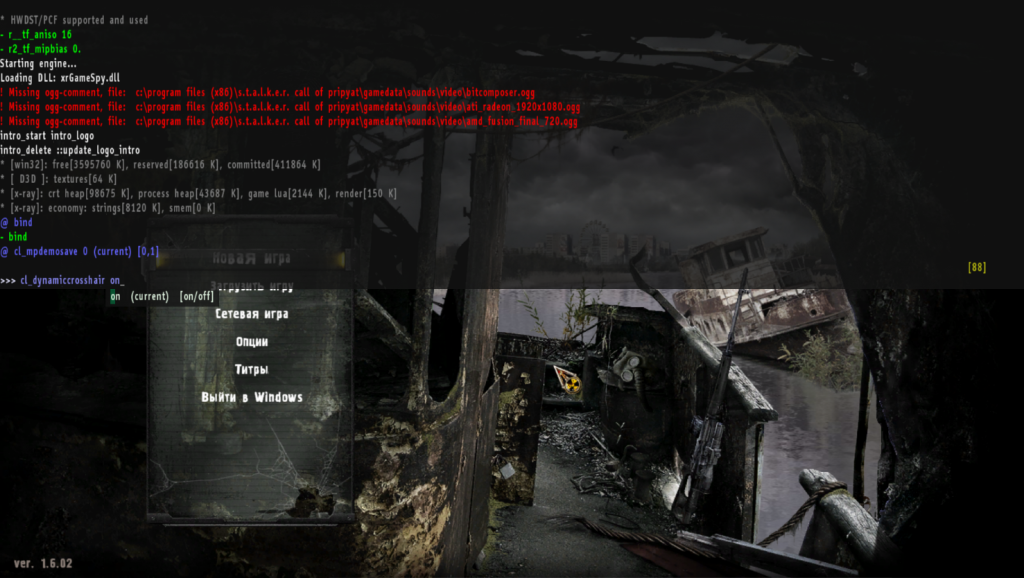
Вводить консольные команды очень просто, с этим справится даже неопытный пользователь. Их введение возможно как в игровом меню, так и прямо во время игрового процесса. Чтобы ввести любую консольную команду, потребуется открыть игровую консоль, нажав на клавишу ~(Ё) на клавиатуре. После этого появится специальное окно для ввода.
Консольные команды Сталкер Зов Припяти
- _preset (Minimum, Low, Default, High, Extreme) – команда отвечает за графические настройки и качество изображения в игре. В зависимости от значения в скобках будет изменяться качество картинки во время игрового процесса.
- ai_use_torch_dynamic_lights (1/0) – значение 1 позволяет ботам использовать источники динамического света (фонарики). После выставлении значения боты перестанут пользоваться фонариками.
- bind <клавиша> – позволяет запрограммировать клавишу под определённое действие, выполняемое игровым персонажем.
- cam_inert [0.000,1.000] – параметр, регулирующий резкость движения камеры. Если увеличивать значение, резкие движения мышкой будут слабее видны на экране.
- cl_cod_pickup_mode (1/0) – изменяет характер подбора предметов во время игры. Если выключить параметр, придётся наводить мышкой на предмет на земле, чтобы появилась возможность его подбора.
- cl_dynamiccrosshair (1/0) – включает и отключает динамический прицел во время игры.
- cl_mpdemosave (1/0) – позволяет включить и отключить запись демонстрационного видеоролика.
- default_controls – поможет, если игрок запутался в установленных настройках управления. Команда вернёт всё в изначальный вид и установит каждой клавише стандартное действие.
- disconnect – команда завершает текущую игровую сессию и возвращает пользователя в главное меню игры.
- g_always_run (1/0) – изменяет настройки бега по умолчанию. После активации команды персонаж будет передвигаться бегом без нажатия дополнительных клавиш.
- g_autopickup (1/0) – после активации команды предметы во время игры будут автоматически подбираться в инвентарь персонажа.
- g_backrun (1/0) – интересная команда, позволяющая активировать бег спиной вперёд.
- g_crouch_toggle (1/0) – отвечает за включение и отключение режима перехода персонажа в положение приседа и выхода из него.
- g_dynamic_music (1/0) – позволяет отключить (значение ) динамическую музыку в игре. Является альтернативным способом, так как это можно сделать и в настройках игры.
- g_game_difficulty (gd_novice gd_stalker gd_veteran gd_master) – полезная команда, позволяющая изменять сложность, не покидая игрового процесса. Значения в скобках соответствуют значениям сложности, предлагаемых игрой после первого запуска.
- g_important_save (1/0) – включение и отключение автоматического сохранения, не требующего действий от игрока. При активации игра сама сохранится после важных внутриигровых событий.
- g_kill – после введения команды произойдёт самоубийство персонажа. Пригодится в различных ситуациях: например, баги во время игрового процесса или в момент провала персонажа под текстуры.
- g_restart – перезапускает текущую игровую сессию.
- g_sleep_time [1,24] – значение от 1 до 24 отвечает за количество часов сна в однопользовательской игре.
- help – универсальная команда, позволяющая ознакомиться со всем списком доступных консольных команд.
- hide – позволяет скрыть консоль. Также это можно сделать повторным нажатием клавиши ~(Ё).
- hud_crosshair (1/0) – отвечает за отображение прицела во время игры. Значение 0 отключает видимость прицела для игрока. Команда позволяет добавить реалистичности в игровой процесс, однако увеличивает сложность стрельбы.
- hud_crosshair_dist (1/0) –включает и отключает отображение расстояния до цели. Также поможет в увеличении реалистичности игрового процесса.
- hud_draw (1/0) – отвечает за вывод элементов интерфейса на монитор игрока.
- hud_info (1/0) – включение опции позволяет игре узнавать различных игровых персонажей и предоставлять пользователю информацию о них.
- hud_weapon (1/0) – отвечает за отображение выбранного оружия.
- input_exclusive_mode – позволяет вводить консольные команды ещё проще. Если ввести команду в консоль, не нужно будет постоянно нажимать Enter, чтобы активировать команды.
- load_last_save – поможет быстро загрузить последнее сохранение и продолжить игру.
- main_menu (1/0) – отвечает за показ на мониторе пользователя элементов графического интерфейса.
- mouse_invert (1/0) – аналог стандартной опции в настройках. Активирует и выключает инвертирование мыши.
- mouse_sens [0.001,0.600] – поможет изменить чувствительность мыши прямо из консоли. Регулирование происходит изменением значений в скобках.
- ph_iterations [15,50] – команда поможет при возникновении проблем с производительностью. Отвечает за регулирование физики в игре. Если выставить минимальное значение, нагрузка на процессор уменьшится. И, наоборот, если выставить значение 50,процессор будет загружен, но увеличится качество физики во время игры.
- r1_detail_textures (1/0) – отвечает за детализированные структуры в игре. Отключение повысит производительность, но ухудшит качество изображения.
- r1_dlights (1/0) – позволяет выключить использование фонариков (они являются динамическими источниками света в игре).
- r1_fog_luminance [0.200,5.000] – изменяет яркость окружающего тумана. При выставлении минимального значения тумана практически не будет видно.
- r2_slight_fade [0.200,1.000] – команда является аналогом опции из настроек. Позволяет изменить дальность освещения.
- r2_sun_lumscale [-1.000,3.000] – отвечает за интенсивность освещения от внутриигрового солнца.
- r__tf_aniso [1,16] – команда изменяет интенсивность фильтрации текстур. Минимальное значение увеличит количество кадров в секунду, но ухудшит графическую составляющую игры.
- rs_c_brightness [0.500,1.500] – изменение общей яркости в игре. Идентичная опция присутствует в настройках в меню игры.
- rs_stats (1/0) – позволяет отобразить статистику использования ресурсов компьютера или ноутбука на экране. Также показывает количество FPS прямо во время игры.
- screenshot – после введения команды в папке screenshots, находящейся в основной папке с игрой, появится новый снимок экрана.
- snd_acceleration (1/0) – отвечает за ускорение звука посредством физических ресурсов компьютера или ноутбука.
- snd_targets [4,32] – позволяет уменьшить или увеличить количество источников звука, воспроизводимых вместе.
- sv_anomalies_enabled (1/0) – значение 0 позволяет отключить всевозможные аномалии во время игры.
- unbindall – удаляет действия, привязанные игроком к определённым клавишам.
Выводы
Консольные команды для Сталкер Зов Припяти помогают геймерам в различных ситуациях во время прохождения игры. В статье были приведены основные команды, позволяющие улучшить производительность игры, увеличить сложность и реалистичность, а также многие другие.
Введение консольных команд не составит труда. При правильном использовании команд можно добиться идеального баланса между производительностью и качеством изображения, удобством и количеством игровых элементов.
Понравилась статья? Поделитесь!
Об авторе
Считаю S.T.A.L.K.E.R. легендарной серией, а знаком с ней уже более 5 лет. За это время прошел все оригинальные сюжеты и множество модификаций. Красоты Зоны навсегда в моем сердце!
Источник
Как и в большинстве игр на ПК, разработчики серии S.T.A.L.K.E.R предусмотрели читы. Набор возможностей скромен: здесь нет читов ни на бессмертие, ни на полный арсенал оружия или бесконечные патроны – безумия уровня GTA с их помощью не достичь. По-настоящему превратить Зону в свою песочницу можно только специальными модами для «Сталкера: Зов Припяти» на читы. Мы же расскажем, какие чит-коды все-таки есть в «Сталкер: Зов Припяти» и как их использовать.
Коды в «Зове Припяти» реализованы в виде консольных команд. Поскольку игра не издавалась на консоли вроде Xbox и PS4, читы работают только на ПК и их можно вводить исключительно с помощью клавиатуры.
Полезные ссылки:
– Трейнер для сталкер зов припяти 1.6.02
– S.T.A.L.K.E.R. Call of Pripyat: Трейнер/Trainer (+19) [1.6.02] {Baracuda}
– Повелитель зоны ЗП [1.6.02]
– Список всех спавнеров
– Список всех трейнеров
Как использовать лучшие чит-коды для «Сталкер: Зов Припяти»?
Для ввода всех кодов необходимо открыть консоль разработчика. Делается это при нажатии клавиши [~] («тильда»), а для перемещения по консоли используются клавиши «Page Up» и «Page Down». Глобально все команды делятся на графические, связанные с интерфейсом, игровые и прочие. Разберем по порядку каждую из категорий.
Графические консольные команды
Сюда входят все коды, меняющие настройки графики и все с ними связанное. Основная команда категории _preset устанавливает желаемые параметры графики: Minimum, Low, Default, High или Extreme. Улучшить графику можно и с помощью r1_detail_textures 1 – эта команда включает опцию «Детальные текстуры». Через консоль также можно настраивать тени. Для выбора общего качества теней существует команда r2_ls_squality, а коды r2_sun и r2_sun_details влияют на настройки теней от солнечных лучей и теней травы соответственно.

Команды, связанные с интерфейсом
В «S.T.A.L.K.E.R.: Зов Припяти» возможно достаточно детально настроить HUD игры. Так, например, main_menu 0 отключит весь графический интерфейс, а hud_draw влияет на элементы, отображаемые во время путешествий по Зоне. Если же вам нужно отключить или включить отдельные параметры, используйте следующие команды:
hud_crosshair — показывает прицел;
hud_crosshair_dist – показывает дистанцию до цели;
hud_weapon – показывает оружие.
Игровые команды
К этой категории отнесятся все коды, влияющие конкретно на игровой процесс. Команда ai_use_torch_dynamic_lights отключает или включает все фонарики у NPC. g_kill убивает вашего персонажа, а g_autopickup – включает режим автоподбора предметов. Судя можно отнести еще одну, довольно необычную, команду, с помощью которой ваш персонаж сможет бегать задом наперед – g_backrun. Аналогично с графикой, можно быстро поменять уровень сложности игры с помощью команды g_game_difficulty.
Прочие команды
Здесь представлены полезные команды, не вошедшие в другие категории:
bind – назначает действие на указанную клавишу;
cl_dynamiccrosshair 1 – включает динамический прицел;
clear_log – очищает консоль;
demo_record – включает режим записи демок.
А теперь предлагаем консольные команды сталкер зов припяти читы, конкретно облегчающие тяжелую игру. Прохождение сквозь стены и препятствия можно с помощью «noclip». Приобрести невидимость позволит уникальный код «notarget».
Сталкер зов припяти консольные команды на предметы, такие как патроны, очень востребованы. Пополнить до бесконечности ваш запас патронов в инвентаре можно путем ввода «give ammo». А подбирать автоматически все предметы можно с помощью команды «g_autopickup».
Очень жаль, что нет возможности применять консольные команды сталкер зов припяти на вес, но увеличить предельную грузоподъемность в игре все-таки реально. Для этого следуем следующей инструкции:
1. Находим и открываем игровой файлик actor.ltx по следующему пути: gamedata/ configs/ creatures.
2. В открытом actor.ltx ищем строчку max_walk_weight = 60, где цифру 60 изменяем на ту, что будет означать новый наибольший перетаскиваемый вами вес.
3. Далее находим еще один файлик system.ltx в gamedata/configs и открываем.
4. Меняем в открывшемся max_weight = 50 опять на желанную цифру. Это значение расхода энергии после превышения возможного наибольшего веса.
Консольные команды сталкер зов припяти на полет пригодятся как раз тем игрокам, кто не может осилить игровые возможности и ресурсы в полной мере. Все вышеперечисленные консольные команды игры сталкер зов припяти скорректируют действия и параметры вашего героя, наделят его сверхвозможными способностями, откроют доступ практически ко всему, начиная от патронов и заканчивая бессмертием.
Источник
